Google Maps on yksi tähtitieteellisimmistä projekteistaviime aikoina. Sen lisäksi, että Google on antanut käytettäväksi koko maailman kartan, Google on mennyt askeleen eteen Street View -sovelluksen kanssa antamalla meille mahdollisuuden nähdä maailman eri alueita ikään kuin seisomme siellä. Vaikka Google itse on ottanut vaikeuksia tallentaa ja ladata katunäkymää moniin paikkoihin ympäri maailmaa, mukaan lukien täydet kaupungit, on vielä pitkä tie kuljettavana, kunnes koko planeetta on kaapattu katunäkymään, ja sinne tulet Nyt sinulla, käyttäjä, on mahdollisuus kaapata Photo Sphere -kuvia, ommella ne yhteen katunäkymiin ja jakaa ne koko maailman kanssa suoraan Google Mapsissa. Miten? Mennään suoraan siihen!

- Luo Android-puhelimesi kameran avulla muutama panoraamakuva alueesta, jonka haluat kaapata Street View -näkymässä. Voit käyttää DSLR: ää myös tähän tarkoitukseen.
- Lataa panoraamakuvat Google+ -kuviin. On hyvä idea koota ne kaikki yhteen albumiin.
- Siirry Google Maps Views -sovellukseen ja jaa kameran kuvakepainike, jonka yläreunassa on + -merkki, jakaaksesi nämä Photo Sphere -kuvakuvat Viewsissa.
- Siirry seuraavaksi näkymäsi profiiliin, jossa kuvasi näkyvät esikatseluna oikealla ja pisteinä vasemmalla olevassa kartassa.
- Napsauta Valitse kuvat ja valitse sitten kaikkipanoraamavalokuvat, joita haluat käyttää tähän tarkoitukseen. Auttaa sinua valinnassa, Photo Sphere -kuvat näkyvät sinisellä kartalla kirjaimilla, jotka osoittavat niiden järjestysjärjestyksen.
- Kun olet valinnut halutut panoraamakuvat, napsauta Yhdistä kuvat.
- Kun yhteys on muodostettu, voit järjestää minkä tahansa valokuvan, joka ei ole oikeassa paikassa vetämällä pisteen oikeaan sijaintiin.
- Samoin jos jotakin Photo Sphere -valokuvausta täytyy kääntää saadaksesi oikean kohdistuksen, napsauta sitä ja punainen merkki tulee näkyviin. Napsauta ja pidä osoitinta painettuna, ja voit kääntää sitä oikeaan suuntaan.
- Kun olet varmistanut oikean sijoituksen jakohdistamalla panoraamakuvasi, yhdistä ne toisiinsa napsauttamalla merkkiä valitaksesi sen ja napsauttamalla sitten harmaaa pisteviivaa, joka edustaa yhteyttä. Linja muuttuu siniseksi harmaasta, mikä osoittaa, että yhteys on muodostettu.
- Samoin voit yhdistää Photo Sphere minkä tahansalähellä sijaitsevaa katunäkymää (merkitty kartalla keltaisilla pisteillä) napsauttamalla katunäkymän merkitsintä, siirtämällä hiiren mahdollisen keltaisen pisteen päälle ja napsauttamalla näkyviin tulevaa harmaata pisteviivaa.
- Saatat nähdä myös muutamia yhteyksiä automaattisesti kehitettyjen panoraamakuvien välillä, jotka on merkitty kiinteillä sinisillä viivoilla. Voit poistaa minkä tahansa napsauttamalla niitä yhdistävää linjaa.
Yhdistä vain valokuvien panoraamakuvat, joiden välillä ei ole esteitä, jotka estäisivät navigoinnin toisistaan.
Se on melko paljon - kun olet muodostanut yhteydenja julkaissut panoraamakuvasi tällä menetelmällä, ne tulevat saataville Google Maps Street View -sovelluksessa koko maailman nautittavaksi. Näin muodostunut katunäkymä näyttää Google Mapsissa seuraavasti:
[Google Maps -blogin kautta]












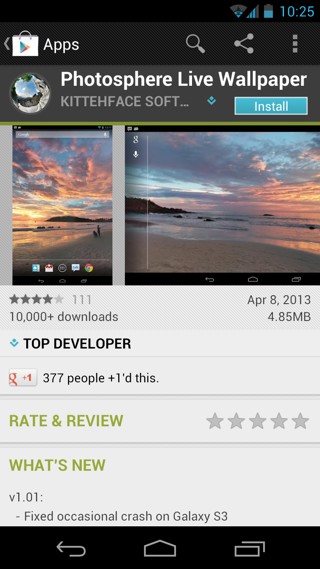
Kommentit